Skype ocupará ahora el lugar del cliente de mensajería MSN Messenger. Como sucediera con msn, hay usuarios que tienen más de una cuenta y quieren iniciar varias sesiones de Skype al mismo tiempo. Como sucediera con msn, para emular un multisesión de Skype disponemos también de variadas alternativas.
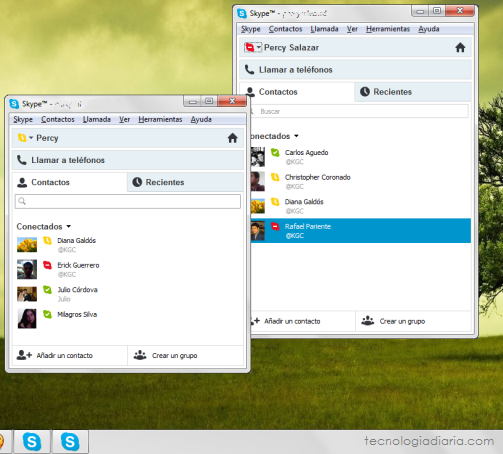
Hoy les traigo tres métodos que pueden utilizar para tener su varias sesiones de Skype abiertas a la vez . Los dos primeros métodos hacen uso de aplicaciones que sugiero utilizar a usuarios que tienen conocimientos básicos de su ordenador, o simplemente desean algo más práctico. El tercer método es algo más especial y requiere tener algo de cuidado si queremos que todo salga ok.
Aunque algunas de estas técnicas, como la segunda alternativa, funcionan en varias versiones de Skype, recomendamos actualizar a la última versión, Skype 6, a fin de facilitar esta tarea de crear nuestro lanzador multisesión para Skype.
Calimero Skype Launcher Manager
Esta es una aplicación que permite setear tus cuentas ingresando tus ID de usuario de Skype y tus contraseñas para gestionarlas e iniciar sesión al mismo tiempo en todas las cuentas de Skype que hayas registrado. No requiere registro ni instalación, ya que se ejecuta directamente. Este programa ha sido probado funcionando en sistemas hasta Windows 7, la versión 8 no sé.
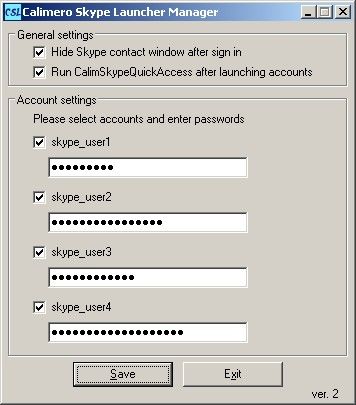
Skype Launcher Autologins
Como lo indica su nombre, este programa se encarga de nuestros inicios de sesión en Skype y es capaz de almacenar los datos de nuestras cuentas encriptándolas en un archivo de configuración exportable a USB, de modo que podemos llevar nuestra llave de múltiples inicios de sesión a cualquier ordenador, solo ejecutando el programa. Incluye soporte para sistemas de 64 bits.
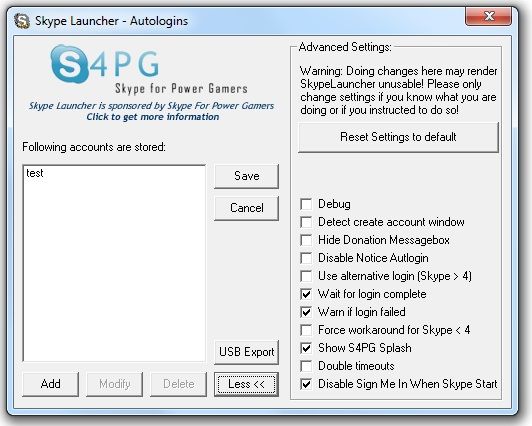
Multisesión Skype con accesos directos
Este método es el manual (¿fap?) por lo que requerirá algunos pasos adicionales que no harán necesario el uso de programas para el multisessión de Skype. A continuación detallo los pasos.
- Lo primero será ir a C:Program Files (x86)SkypePhone y dar clic derecho al Skype.exe que se encuentra en esa carpeta, luego seleccionar Crear acceso directo. Este acceso se encontrará en el Escritorio.
- Damos clic derecho a este icono de Skype en el Escritorio y seleccionamos Propiedades. Nos ubicamos en la pestaña “Acceso Directo”, y en “Destino” cambiamos la ruta: C:Program Files (x86)SkypePhoneSkype.exe a C:Program Files (x86)SkypePhoneSkype.exe” /secondary , dejar la comilla y el espacio como esta. Luego clic en Aceptar.
- Listo. Eso es todo.
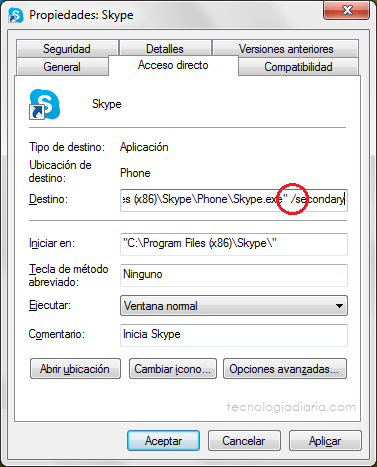
Nota: Para los sistemas Windows que no son de 64 bits, la ruta para el tercer método es solo C:Program FilesSkypePhone y no C:Program Files (x86)SkypePhone.